Você está usando seu tablet e, de repente , não se conecta mais ao Wi-Fi ? Podemos fazer algo sobre isso?
Bem, o bom é que esse problema pode ser corrigido com bastante facilidade, mas primeiro vamos dar uma olhada nas causas mais comuns pelas quais seu tablet não se conecta à sua rede sem fio .
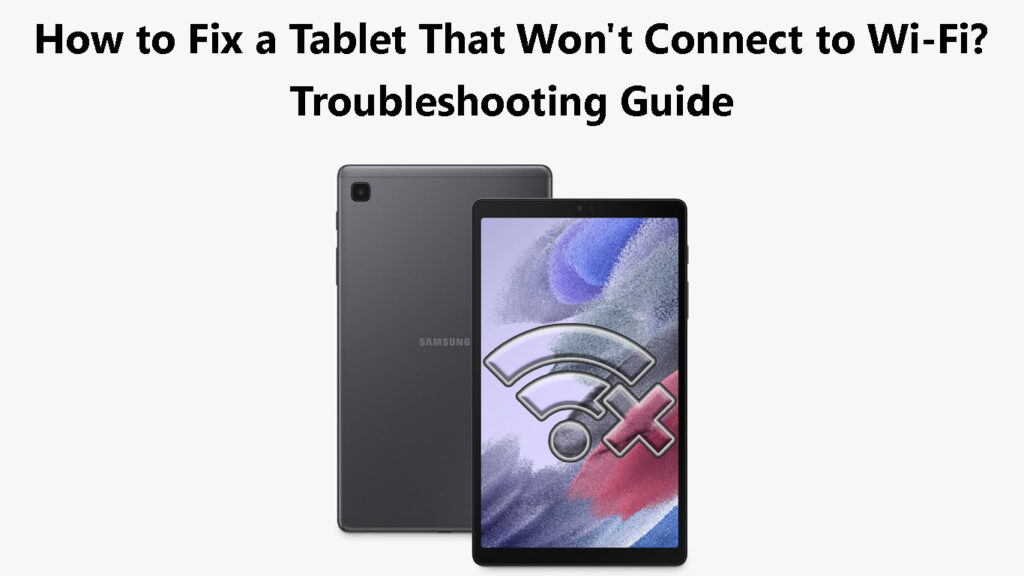
Por que meu tablet não está se conectando ao meu Wi-Fi?
Várias coisas diferentes podem fazer o seu tablet se recusar a se conectar à sua rede Wi-Fi .
- Software ou problemas relacionados a hardware
- Você pode estar fora de alcance
- Alguns problemas relacionados à rede estão impedindo que o tablet se conecte
12 maneiras de consertar um tablet que não se conecta ao Wi-Fi
Desligue o Wi-Fi e depois
Esta é a solução mais simples de fixação rápida que pode ajudá-lo a corrigir o problema.
Basta ir para as configurações e, no topo direito, encontre o botão Wi-Fi On/Off. Toque nele para desligar o Wi-Fi e toque nele novamente depois de alguns segundos para ativar o Wi-Fi. Tente se conectar e veja se essa solução simples corrigiu o problema.
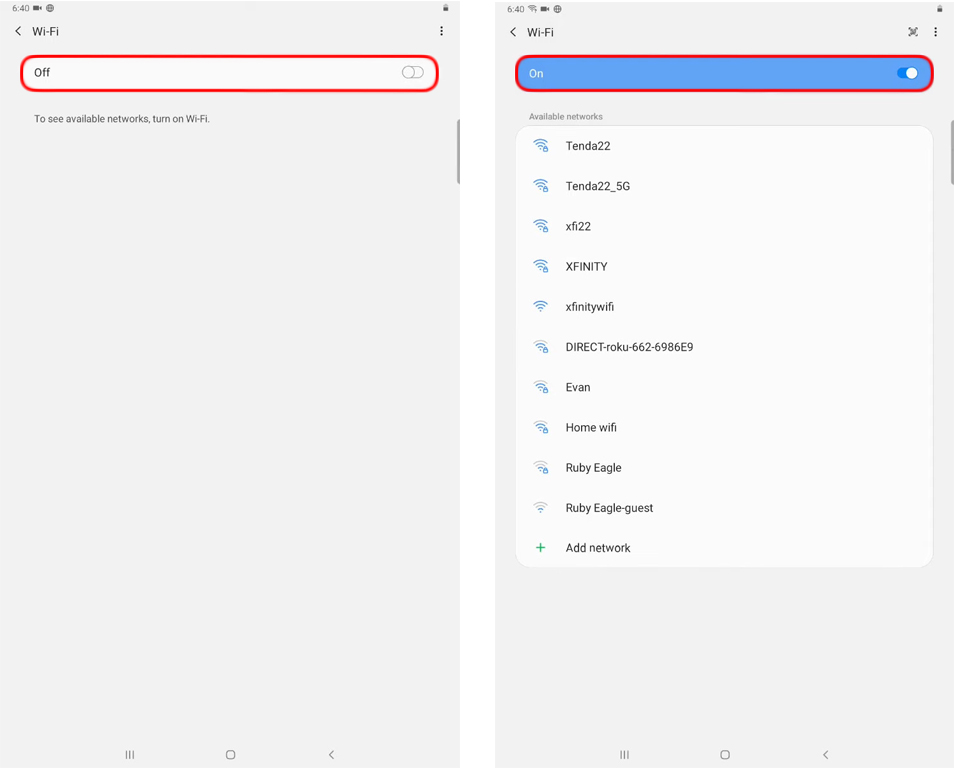
Algumas pessoas até recomendam tocar no botão Wi-Fi Attgle On/Off por cerca de 30 segundos repetidamente. Após esse período, defina o botão de alternar e tentar conectar novamente.
Verifique se a data e a hora automáticas estão ligadas
Esta é uma correção bastante simples e não requer muito tempo, por isso tente no início.
Desbloqueie o tablet e clique no ícone Configurações.
Agora role um pouco para baixo e tente encontrar a gerência geral/geral no menu esquerdo.
Toque nele e toque na data e na hora da direita.
Se a data e a hora automáticas estiverem ativadas, desative -a e ative -a novamente. Se estiver desligado, toque no botão Slide para ativar a data e a hora automáticas.
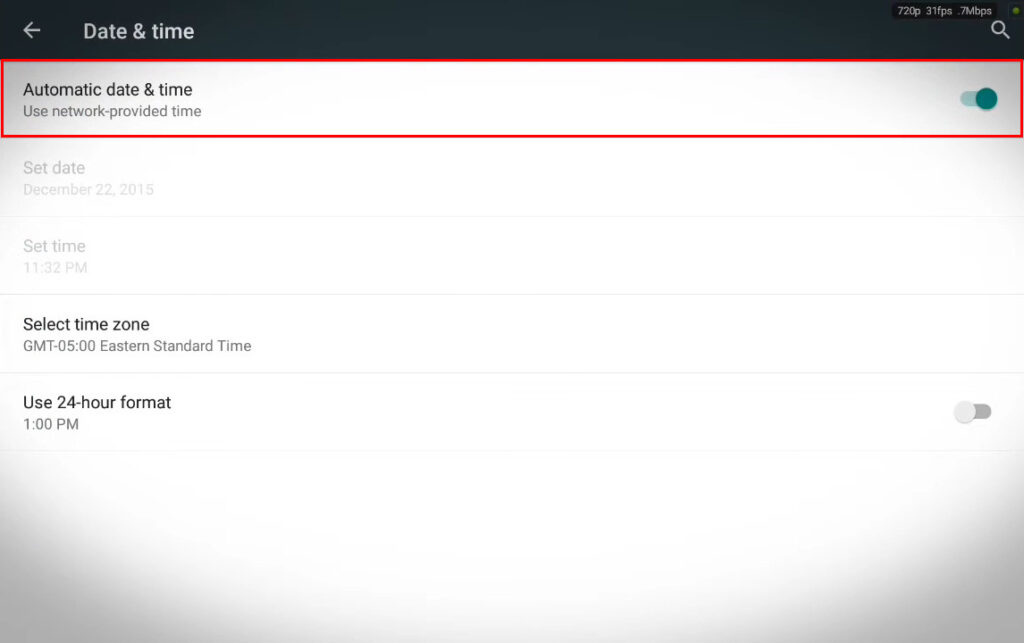
O modo de avião está ativado?
Existem algumas chances de você ter ativado o modo de avião e precisa verificar isso. Embora seja possível usar o Wi-Fi enquanto o modo de avião estiver ativo, ele ainda desativa inicialmente o Wi-Fi quando você o habilita.
Para garantir que o modo de avião não esteja ativo, deslize para baixo na tela inicial e, na barra de notificação, verifique se o modo de avião está ativo ou não. Se for, toque no ícone do avião para desativá -lo.
Veja se isso resolveu o problema.
Desative o modo de avião em um tablet Samsung (Tab Galaxy Active 2)
Você está fora de alcance?
Às vezes, quando você está se movendo, é possível entrar em uma área onde seu sinal Wi-Fi é muito fraco ou não há sinal Wi-Fi . Seu tablet ainda pode ver a rede, mas não poderá se conectar a ele.
Se você acha que esse pode ser o problema, aproxime -se do roteador sem fio e tente novamente.
Reinicie seu tablet
Outra solução rápida é reiniciar o tablet. Para fazer isso corretamente, mantenha o botão liga / desliga pressionado até que o ícone de reinicialização apareça na tela.
Agora toque no ícone de reinicialização e o tablet será reiniciado. Quando ele inicializar novamente, tente conectá-lo ao Wi-Fi.
Reinicie o Samsung Galaxy Tab S7
Esqueça a rede Wi-Fi e conecte-se novamente
Você mudou a senha Wi-Fi recentemente ? Se você tiver, o tablet pode estar tentando se conectar usando a senha antiga e, por causa disso, falha. Para corrigir isso, temos que esquecer a rede primeiro e depois fazer login com a nova senha sem fio.
Certifique-se de inserir a senha Wi-Fi corretamente e você não deve ter problemas para se conectar ao seu Wi-Fi .
Redefinir Ajustes de Rede
Ter problemas com as configurações de rede de dispositivos não é nada incomum. Por alguma razão, essas configurações de rede podem ser corrompidas e, nesse caso, precisamos redefini -las para corrigir o problema.
Observe que este procedimento não exclui nenhum aplicativo ou dados. Ele afeta apenas as configurações de rede, senhas sem fio salvas e conexões Bluetooth.
- Desbloqueie o tablet e toque no ícone Configurações.
- Dependendo da marca e modelo do tablet, queremos encontrar o sistema ou a seção de gerenciamento geral.
- Role para baixo para encontrar a opção/opções de redefinição.
- Toque nele e selecione Redefinir configurações de rede.
- Toque no botão Redefinir e se solicitado a inserir um pino ou uma senha e o tablet será reiniciado.
- Uma vez que ele inicialize novamente, será com as configurações de rede padrão. Tente conectar o tablet ao seu Wi-Fi agora.
Redefinir as configurações de rede em um tablet Samsung
Força reinicie seu tablet
Esta etapa pode ser diferente, dependendo da marca e modelo dos tablets, mas não deve ser muito diferente das etapas necessárias para forçar o reiniciado em um tablet Samsung.
Tudo o que você precisa fazer é pressionar os botões de energia e volume para baixo ao mesmo tempo e segurá -los por cerca de sete (7) segundos. O tablet reiniciará.
Depois de inicializar novamente, tente se conectar ao seu Wi-Fi.
Caso você não consiga forçar o reiniciar o tablet usando seus botões, você pode deixar a bateria drenar completamente. Certifique -se de carregá -lo por meia hora e ligue -o e tente se conectar.
Como forçar o reiniciado de um tablet Samsung (Galaxy Tab S7)
Reinicie seu roteador
Caso houvesse um problema nas configurações do roteador que vêm causando o problema, o reinício do roteador deve ajudá -lo a corrigir o problema.
Embora você possa usar o botão liga / desliga para desligar e ligar o roteador, preferimos desconectar o cabo de alimentação da tomada elétrica. Faça isso e, depois de alguns minutos, conecte o cabo de alimentação novamente. Deixe o roteador inicializar completamente e tente conectar seu tablet à rede Wi-Fi.

Se o problema persistir, tente a seguinte solução.
Limpe a partição de cache
Ao limpar a partição do cache, todos os arquivos temporários que podem estar causando o problema serão excluídos. Obviamente, esta etapa não afetará seus arquivos e dados pessoais.
As etapas abaixo são para comprimidos Samsung. Se você possui um tablet de outro fabricante, recomendamos pesquisar como limpar a partição do cache no Google.
Para executar este procedimento, siga estas etapas:
- Desligue o seu tablet.
- Se você tiver um tablet Samsung, precisa pressionar esses botões e segurá -los: poder, casa e volume.
Esta combinação de botões ativa o modo de recuperação no tablet.
Use as teclas de volume para cima e para baixo para navegar até a opção de partição de cache de limpeza e clique no botão liga / desliga para confirmar a seleção.
Quando o processo for concluído, você será solicitado a reiniciar o tablet. Mais uma vez, clique no botão liga / desliga para confirmar a seleção.
Quando o tablet inicializar, tente conectá-lo ao seu Wi-Fi.
Samsung Galaxy Tab A - limpando a partição de cache
Inicie o tablet no modo de segurança
Quando o seu tablet não se conecta ao Wi-Fi ou quando houver outros problemas de conexão, um aplicativo que foi instalado recentemente pode estar causando o problema.
Para verificar se esse novo aplicativo está causando o problema, recomendamos reiniciar o tablet no modo de segurança. Quando você faz isso, o tablet impedirá que todos os aplicativos de terceiros sejam carregados e usará apenas a interface básica.
Leitura recomendada:
- Estou conectado a Wi-Fi ou Ethernet? (Qual é a diferença?)
- Como entrar na rede Wi-Fi no iPhone? (Guia passo a passo)
- Não consegue conectar-se ao voo Wi-Fi no telefone? (Dicas de soluções de problemas)
O que queremos alcançar aqui é ver se nosso tablet se conecta ao Wi-Fi no modo de segurança. Se conectar, significa que um dos aplicativos de terceiros está causando o problema.
Se você ainda não fez isso, aqui está uma breve explicação de como reiniciar seu tablet Android no modo de segurança. Nesta seção, explicaremos como fazer isso nos comprimidos Samsung, Lenovo e Asus.
De um modo geral, o processo é praticamente o mesmo para outros tablets de outros fabricantes.
Se você tem um tablet Samsung
- Desligue o seu tablet.
- Ligue -o e, quando você vir o logotipo Samsung, precisa pressionar a tecla de volume e segurar até ver o modo de segurança na parte inferior da tela. Se você não vê o modo de segurança, repita o processo.
- Quando o tablet botas no modo de segurança, tente conectá-lo ao seu Wi-Fi . Se se conectar com sucesso, é recomendável remover os aplicativos que você instalou recentemente ou os que foram atualizados na época em que o problema foi iniciado.
- Se você deseja sair do modo de segurança, reinicie o tablet. Ele inicializará como sempre.
Reiniciar o tablet no modo de segurança é uma excelente técnica de solução de problemas; portanto, fique à vontade para usá -lo sempre que suspeitar que um aplicativo está causando o problema.
Executando um tablet Samsung no modo de segurança
Se você tem um tablet Lenovo
Se você tiver um tablet Lenovo, precisará pressionar o botão liga / desliga e segurar-o até ver uma janela pop-up com um botão de desligamento. Toque -o e segure -o até que uma nova janela apareça dizendo reiniciar no modo de segurança. Toque em OK.
Quando reinicia, verifique se existe um modo de segurança escrito na parte inferior da tela. Este é um sinal de que o tablet foi inicializado no modo de segurança.
Executando um tablet Lenovo no modo de segurança
Se você tem um tablet Asus
Agora pressione o botão liga / desliga e segure -o. Quando você vir o logotipo da ASUS, solte o botão liga / desliga e segure a tecla de volume. Segure -o até que o tablet reinicie e verifique se o modo de segurança está escrito em algum lugar na parte inferior da tela.
Suporte de contato
Entrar em contato com seu fabricante de tablets ou seu ISP também é uma opção. Felizmente, você não está tendo problemas com um tablet com defeito. De qualquer forma, se as soluções sugeridas acima não ajudarem, entrar em contato com o suporte técnico e descrever seu problema pode ser útil. Eles podem testar sua conexão ou sugerir uma coisa ou duas que não são abordadas neste artigo.
Palavras finais
Pode ser bastante frustrante ver que todos os outros dispositivos se conectam ao nosso Wi-Fi sem problemas, mas nosso tablet não se conecta a ele .
Felizmente, existem muitas soluções para esse problema, e temos certeza de que pelo menos um ajudará você a corrigir o problema.
